【Genouka】手机做游戏|Godot开篇教程
Genouka独家教程,请勿转载,禁止一切形式摘编转载!本来想发CSDN的,最后想了想还是发b站算了
下载、安装和避坑
首先在官网下载Godot Android版本的,我的版本是4.1.1.stable,目前最新的。
下完先别急着打开,下面教你避坑,防止你辛辛苦苦写的项目毁于一旦。
首先进设置,把自启动打开,然后进权限管理,把除了彩信以外全打开

然后点省电策略,打开无限制。

最后回到多任务界面长按挂把锁

其他品牌手机自己看着办吧。 Godot,启动!
接下来打开Godot Editor 4! 打开是酱紫。

我这里已经有个项目了,不用在意。 点击创建新项目

改个名字,我这里就写『教程』了,然后点右边的创建文件夹,
一般选渲染器选『移动』就行了,在手机电脑都可以玩
,除非你做网游就选『兼容』。版本控制建议git,当然要不要随意。

点确定

这个界面可能会卡半分钟到一分钟正常,电脑都是会卡的。

我做2d游戏,点最上面的2d选项卡(官方教程写这是切换场景,我不想这么写,原谅我),然后左边创建新节点的地方选Node2D节点

选中Node2D点左上角加号

搜索Label,选的应该是图中这个,点创建
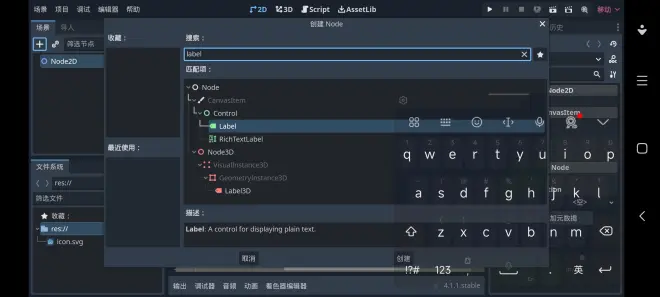
创建无误应该是这样子的

拖红色手柄(就是那个圆点,以后我都这么叫了)把框拉大一点

在右边Text里面输入文本

可以看到中间的预览窗已经实时显示出来了。 但是字太小了,我们接下来把字改大点

点右边属性框(就是检查器啦)里面的Label Settings

点新建Label Settings

再点一下Label Settings右边那个内容框,会弹出来子属性框

展开Font(字体,基本的英文你还是要掌握的)

Size(尺寸)改为64px(px不用填,是像素大小的意思) 点一下别的地方你会发现字已经变大了! 运行
右上角长得像播放的按钮就是运行键了,后面那些键以后用到再介绍

第一次运行没有选择场景,所以我们要选一个。这里点选择当前就行了

之前我们的文件一直没有保存过,所以弹了一个保存的对话框

我改了个名字(默认是node_2d.tscn),我改为main.tscn(我的习惯命名,你改别的也行。写中文没有关系但不建议,不然你以后在代码里面引用场景都要带引号了,强迫症炸裂。这事丢以后再说吧) 点保存以后场景就自动运行起来啦!

可以看到我们的字已经显示在屏幕上了! 点手机的返回键可以返回到编辑器,以后我们都会反复这样操作来看代码有没有打到我们预期的效果。 一个小时光阴就浪费在写这篇专栏上面了,要是没人看,没人三连就不更新了!(傲娇)

